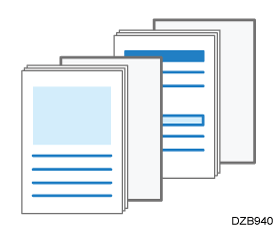Inserimento di una pagina capitolo
È possibile inserire come pagina capitolo un foglio vuoto o specificare il lato di stampa utilizzando le impostazioni nel driver di stampa (Designa/Capitolo) È possibile inserire un foglio vuoto tra ogni pagina (divisore).

Non è possibile impostare lo stesso vassoio di alimentazione per il corpo del documento e per i divisori dei capitoli.
Funzione |
Prestazione |
Risultato |
|---|---|---|
Designa |
Inserisce un foglio vuoto prima della pagina specificata, oppure stampa i dati della pagina specificata sul foglio inserito. |
|
Capitolo |
In caso di stampa fronte-retro, la pagina capitolo viene sempre stampata sul lato anteriore. |
|
Divisore |
Inserisce un divisore tra ogni pagina per proteggere la carta speciale. È anche possibile specificare la stampa dei dati sul foglio divisore. |
|
Configurare le impostazioni nella scheda [Copert./Capit.].
Caricare la carta da utilizzare per la designazione in un vassoio diverso da quello per il corpo del documento.
Caricamento carta nel vassoio cartaAprire il documento da stampare sul computer, quindi visualizzare la schermata delle impostazioni del driver di stampa dal menu di stampa dell'applicazione.
Specificare Formato documento, Tipo carta, Orientamento e altre impostazioni per stampare il corpo del documento.
Procedura di base per la stampa dei documentiSelezionare la casella di controllo [Designa/Capitolo] nella scheda [Copert./Capit.] e fare clic su [Dettagli...].
Specificare la designazione o il capitolo, quindi fare clic su [Aggiungi].
Configurare le impostazioni indicate di seguito:
Numero pagina: immettere i numeri di pagina delle pagine di inizio delle diverse sezioni, separandoli tra loro con una virgola. Il foglio di designazione viene inserito prima della pagina specificata. È possibile specificare fino a 20 numeri di pagina.
Modalità di stampa: specificare se eseguire la stampa sul foglio di designazione oppure selezionare Capitolo. Quando si seleziona la stampa sul foglio di designazione, vengono stampati i dati delle pagine specificate in Numero pagina. Quando si seleziona il capitolo, i dati delle pagine specificate in Numero pagina vengono sempre stampati sulle facciate anteriori dei fogli.
Vassoio di alimentazione: selezionare il vassoio carta per l'alimentazione del foglio di designazione.
Fare clic su [OK].
Una volta terminata la configurazione, fare clic su [OK] per eseguire la stampa.
Configurare le impostazioni nella scheda [Copert./Capit.].
Caricare la carta da utilizzare per i divisori in un vassoio diverso da quello per il corpo del documento.
Caricamento carta nel vassoio cartaNella schermata Home, premere [Impostazioni].

Nella schermata Impostazioni, premere [Impostazioni vassoio/carta].
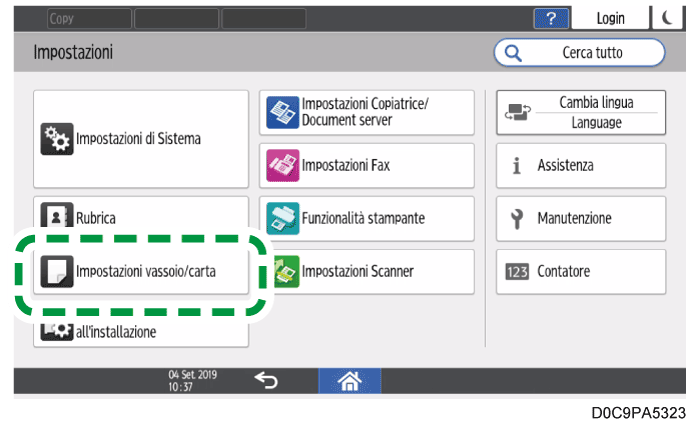
Premere [Impostazioni comuni/Altri]
 [Vassoio divisori].
[Vassoio divisori].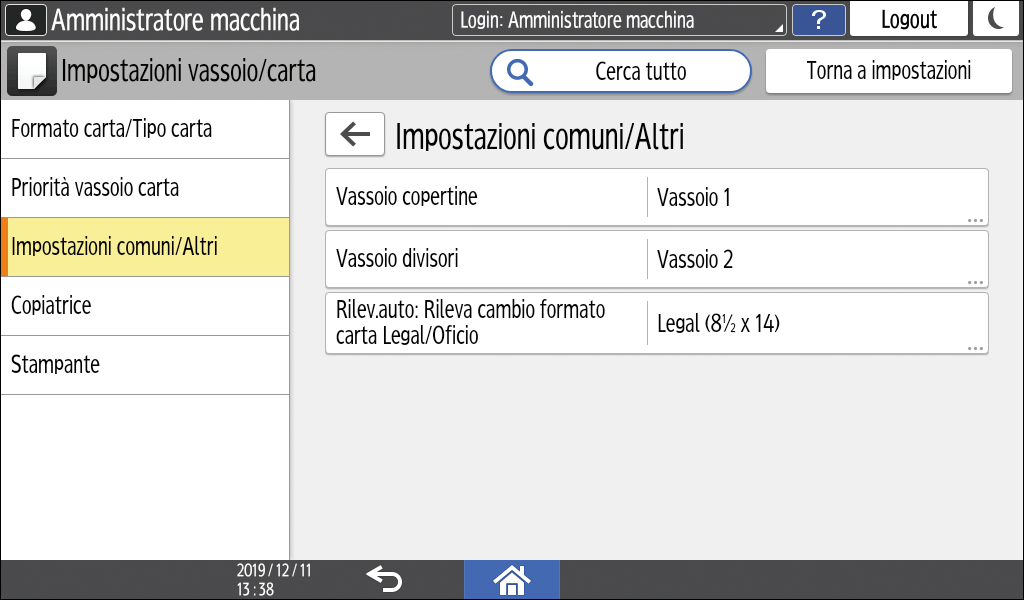
Configurare le seguenti impostazioni nella schermata [Vassoio divisori].
Vassoio da registrare: selezionare il vassoio in cui è stata caricata la carta per i divisori.
Visualizzazione: selezionare [Sempre] per utilizzare sempre il vassoio carta selezionato per caricare i divisori quando si usa la funzione Copia. Selezionare [Con modo selezionato] per utilizzare il vassoio selezionato per caricare i divisori solo quando è specificata la funzione Divisore.
Applica fronte-retro: per eseguire la stampa fronte-retro sui divisori, selezionare [Sì].
Premere [OK].
Al termine della configurazione, premere [Home] (
 ).
).Aprire il documento da stampare sul computer, quindi visualizzare la schermata delle impostazioni del driver di stampa dal menu di stampa dell'applicazione.
Specificare Formato documento, Tipo carta, Orientamento e altre impostazioni per stampare il corpo del documento.
Procedura di base per la stampa dei documentiSelezionare la casella di controllo [Inserisci divisori dopo ogni pagina] nella scheda [Copert./Capit.] e specificare le impostazioni relative al divisore.
Configurare le impostazioni indicate di seguito:
Vassoio di alimentazione: selezionare il vassoio in cui è stata caricata la carta per i divisori.
Modo stampa: specificare se eseguire la stampa sul divisore. Se si seleziona [Stampa su divisore], i dati di ogni pagina saranno stampati anche sul divisore.
Una volta terminata la configurazione, fare clic su [OK] per eseguire la stampa.

Se si specifica la funzione Divisore, la funzione Pinzatura viene annullata tranne per fronte-retro, libro, fascicolazione e centro.